Top > Blog > Drone Flight LogをPC/スマートフォンのアプリとして使う方法
Drone Flight LogをPC/スマートフォンのアプリとして使う方法
当サイト:Drone Flight Log(ドローンフライトログ)をアプリとして使う方法を解説します。アプリとして利用することで、下記のメリットがあります。
- ブラウザで開くよりも高速に起動する。
- 通信データ量を減らすことができる。
PWA(Progressive web application)と呼ばれる仕組みを利用しています。Twitterなどでも利用されている技術です。
Androidの場合
スマートフォンメーカー標準のブラウザだと対応していない場合があります。Google Chromeをインストールしてご利用ください。
インストール方法
準備:Chromeを起動してDrone Flight Logにアクセスします。

上図のように画面下に「ホーム画面にDrone Flight Logを追加」と表示された場合はその表示をタップしてください。
表示が出なかったり、表示が消えてしまった場合は、以下のように進めてください。
①画面右上の三点リーダをタップします。
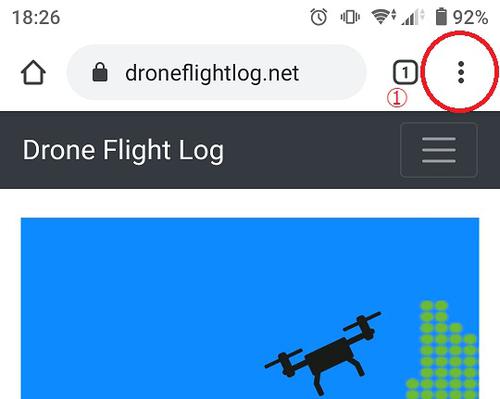
②「ホーム画面に追加」をタップします。
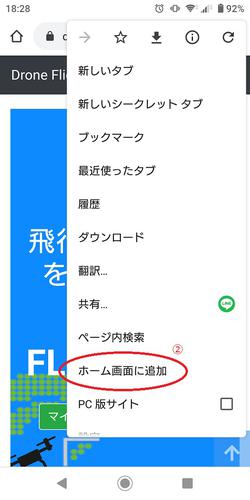
③「追加」をタップします。
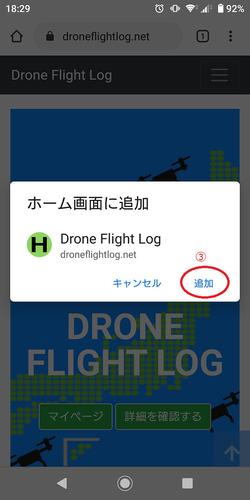
これでインストールが始まります。完了すると下図のようにホーム画面にアイコンが表示されます。
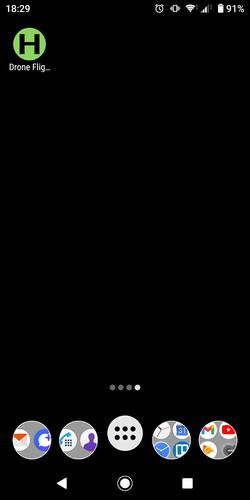
アンインストール方法
通常のアプリと同様にアプリのアイコンを長押しすると、メニューが現れますので、そこからアンインストールを選択してください。
※ アンインストール方法はAndroidの機種やホームアプリによって、操作が異なる場合があります。詳細は、ご自身がお使いのスマートフォンやホームアプリのマニュアルをご確認ください。
iOS ( iPhone, iPad )の場合
インストール方法
準備:Safariを起動してDrone Flight Logにアクセスします。
①画面右上の「共有ボタン」をタップします。
②「ホーム画面に追加」をタップします。
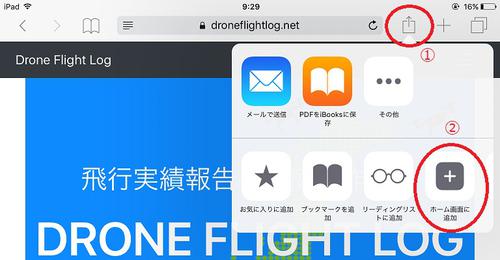
③「追加」をタップします。
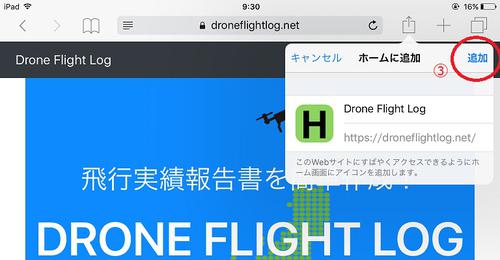
完了すると、下図のようにホーム画面にDrone Flight Logのアイコンが追加されます。
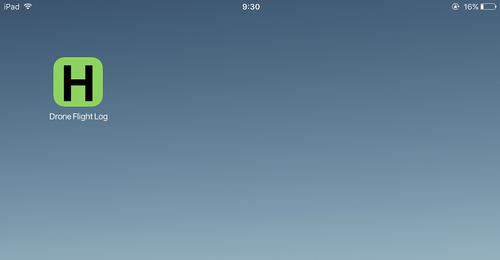
アンインストール方法
通常のアプリと同様にアイコンを長押しすると、アプリのアイコンの上に「×」が現れますので、×をタップしてください。
Windows 10の場合
Chrome, Windows Edgeの二つのブラウザで利用可能です。インストール・アンインストール方法はどちらも同じです。
インストール方法
準備:ChromeまたはWindows Edgeを起動してDrone Flight Logにアクセスします。
①アドレスバーの右側にある⊕マークをクリックします。
②「インストール」をクリックします。
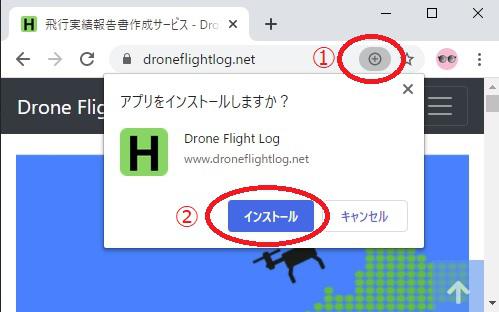
インストールができると、下図のようにデスクトップにアイコンが表示されます。
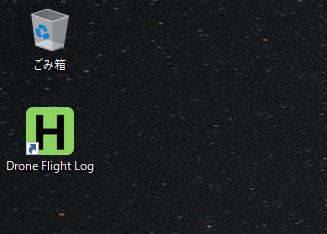
アンインストール方法
①インストールしたDrone Flight Logのアプリを起動して、画面右上の三点リーダをクリックします。
②「Drone Flight Log」をアンインストール...をクリックします。
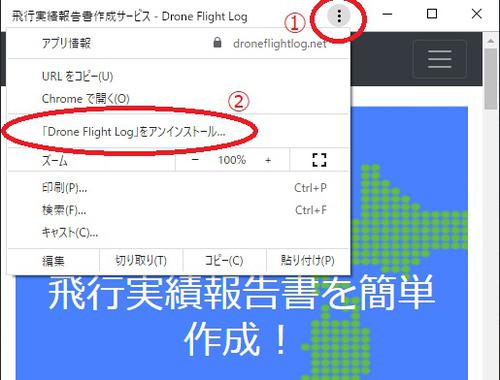
ご不明な点があれば、お気軽にお問い合わせください。
お問い合わせはこちら
または、Twitter @hss_dev にメッセージを送ってください。
関連記事
| 更新日 | 記事 |
|---|---|
| 2020/11/28 |
飛行場所の地図の作成方法
飛行実績報告書に添付する飛行エリアの地図(別紙2)の作成方法について、DIPSの申請画面を使うよりも、もっと簡単な方法を2つご紹介します。
|
| 2020/11/27 |
無人航空機の飛行記録や点検・整備記録の管理をGoogleスプレッドシートで行う方法
無人航空機(ドローン/UAV)の包括許可・承認を取得した人は、飛行記録や点検・整備記録の管理を行う必要があります。ここでは、記録の管理にGoogleスプレッドシートを使う方法を解説し、テンプレートを…
|